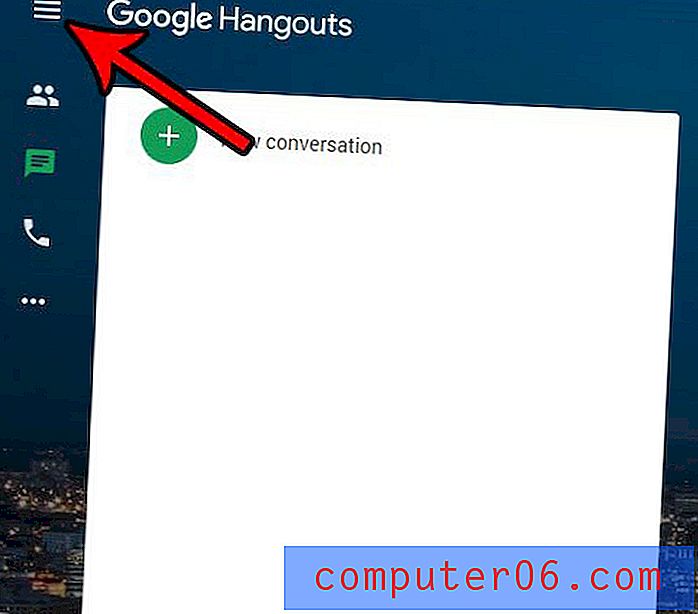Jak wyłączyć automatyczne hiperłącze w programie Word 2013
Microsoft Word 2013 zawiera kilka funkcji, dzięki którym tworzenie i edytowanie dokumentów jest tak proste, jak to możliwe, a jedna z nich polega na tworzeniu hiperłącza za każdym razem, gdy wpisujesz tekst w formacie, który jest często łączony. Ale może to nie być zachowanie, które chcesz uwzględnić w swoich dokumentach, a cofanie się w celu ręcznego usunięcia tych łączy może być kłopotliwe.
Na szczęście automatyczne hiperłącza w programie Word 2013 można dostosować, a nasz przewodnik poniżej pokaże ustawienia do zmodyfikowania, dzięki czemu program Word 2013 przestanie tworzyć automatyczne łącza do stron internetowych i adresów e-mail.
Zapobiegaj tworzeniu przez Word 2013 automatycznych hiperłączy
Kroki w tym przewodniku dostosują ustawienia programu Microsoft Word 2013, dzięki czemu program przestanie automatycznie tworzyć hiperłącza po wpisaniu adresu URL witryny lub adresu e-mail. Nie usunie żadnych istniejących łączy w dokumencie ani nie uniemożliwi ręcznego tworzenia hiperłączy. To ustawienie dotyczy programu, więc będzie działać zarówno w dokumentach tworzonych od podstaw, jak i w dokumentach innych osób, które edytujesz.
- Otwórz Microsoft Word 2013.
- Kliknij kartę Plik w lewym górnym rogu okna.
- Kliknij przycisk Opcje w kolumnie po lewej stronie okna. Spowoduje to otwarcie nowego okna Opcje programu Word .
- Kliknij kartę Sprawdzanie po lewej stronie okna Opcje programu Word .
- Kliknij przycisk Opcje autokorekty u góry okna.
- Kliknij kartę Autoformatowanie w górnej części okna.
- Zaznacz pole po lewej stronie Internetu i ścieżek sieciowych za pomocą hiperłączy, aby usunąć znacznik wyboru.
- Kliknij kartę Autoformatowanie podczas pisania .
- Zaznacz pole po lewej stronie Internetu i ścieżek sieciowych za pomocą hiperłączy, aby usunąć znacznik wyboru. Następnie możesz kliknąć przycisk OK u dołu okna, aby zapisać i zastosować zmiany.

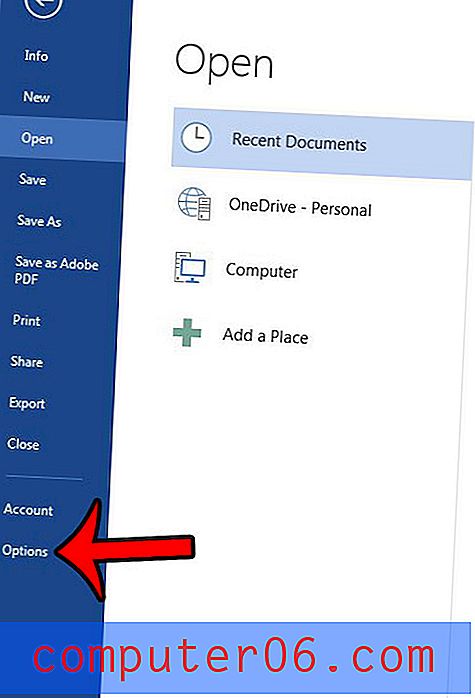
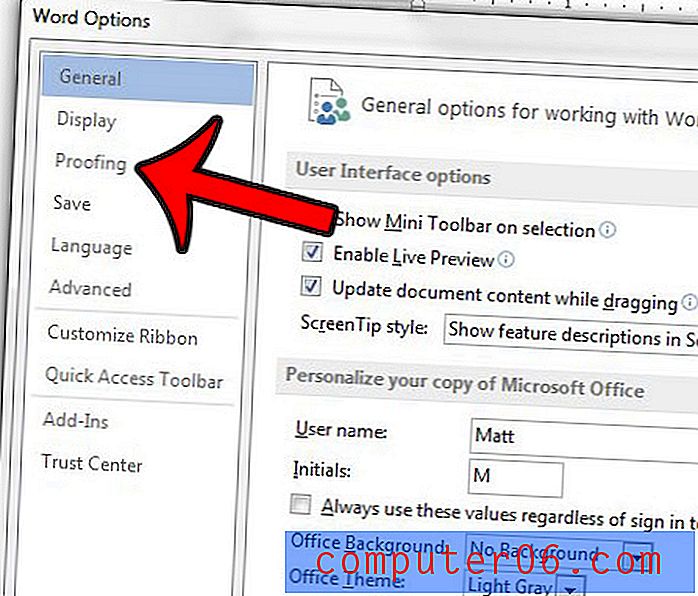

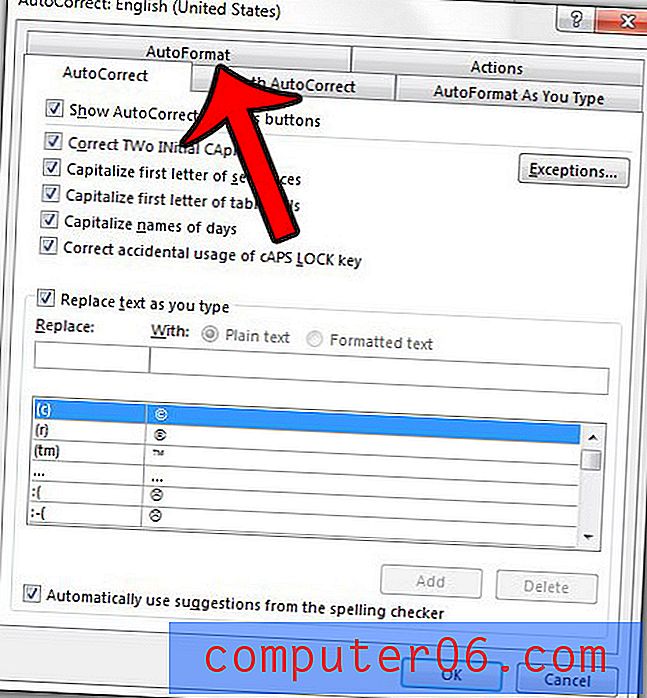
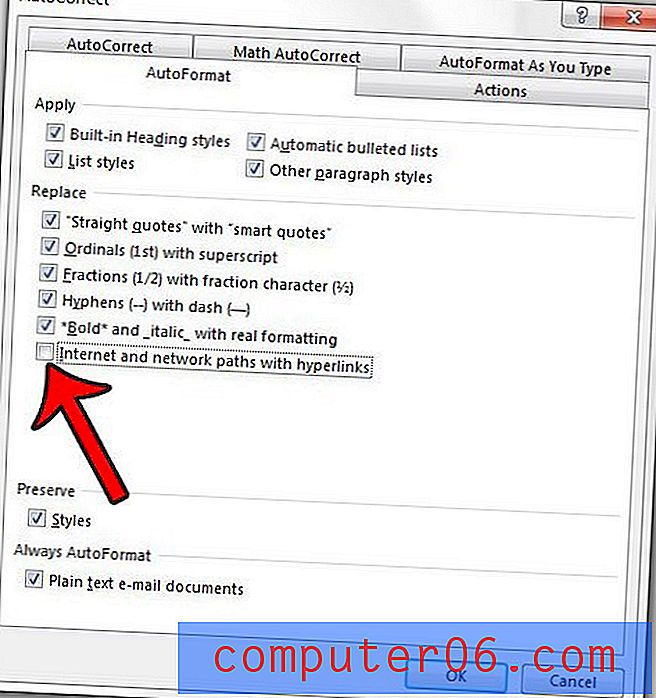
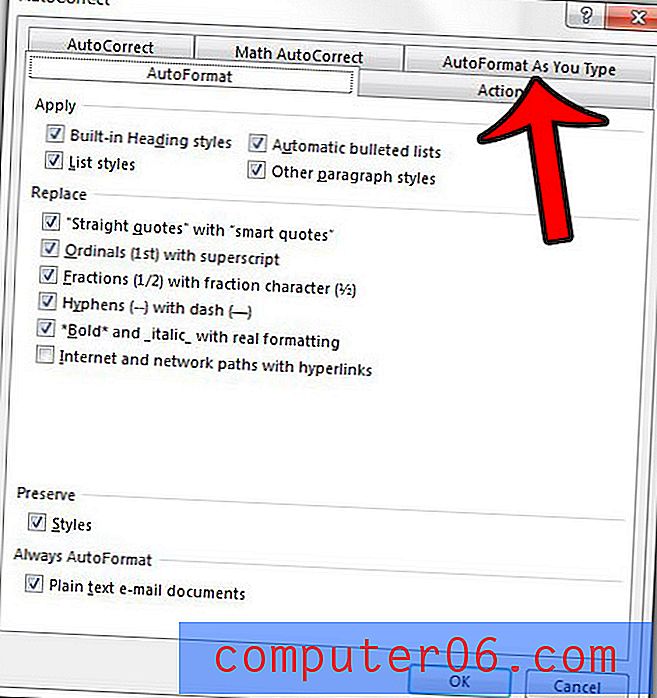
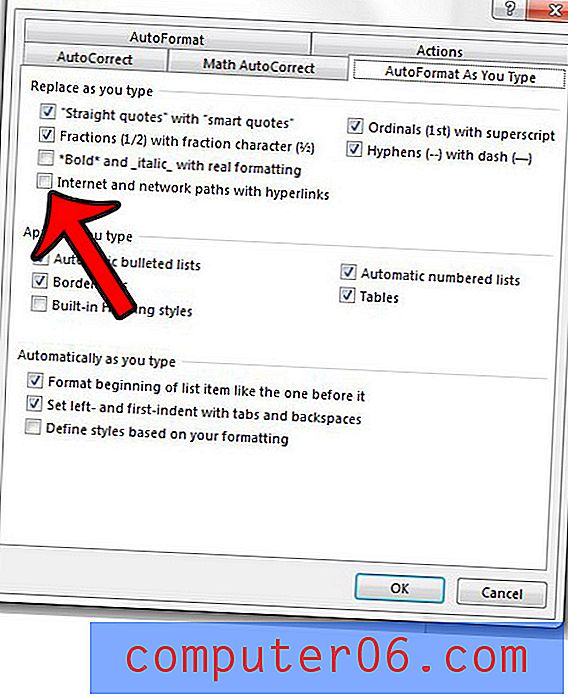
Czy nadal istnieją sytuacje, w których chcesz dodać hiperłącze do swojego dokumentu? Dowiedz się, jak utworzyć link w programie Word 2013, aby umożliwić czytelnikom utworzenie wiadomości e-mail lub otwarcie strony internetowej. Alternatywnie, jeśli masz dokument, który już zawiera hiperłącza i chcesz je usunąć, ten artykuł pokaże Ci, jak to zrobić.